2024年10月、Googleから重要な発表がありました。長年多くのユーザーに利用されてきたGmailのPOP機能が、2026年1月をもって終了するというものです。この変更は、OutlookやThunderbirdといったメールソフトでGmailを受信している方、複数のメールアカウントをGmailで一元管理している方にとって、見過ごすことのできない重要なお知らせとなっています。現在はまだ移行期間中ですが、何も対策を講じないまま2026年1月を迎えてしまうと、突然メールが受信できなくなるという事態に陥る可能性があります。しかし、適切な対策を今のうちに講じておけば、何も心配することはありません。本記事では、Gmail POP機能終了の詳細、影響を受けるユーザーの確認方法、メールソフトへの具体的な影響、そしてIMAPへの移行手順まで、すべての情報を網羅的に解説していきます。まずは自分が影響を受けるのかどうかを確認し、必要な対策を計画的に進めていきましょう。

Gmail POP機能終了で何が変わるのか
Googleが2024年10月に発表した今回の変更では、大きく分けて二つの機能が終了することになりました。一つ目はGmailify機能です。この機能は、Yahoo!メールやOutlook.comといった他社のメールサービスに対して、Gmailの優れたスパム対策機能やカテゴリ分け機能を適用できるという便利なサービスでした。多くのユーザーがこの機能を活用して、複数のメールアカウントを効率的に管理していましたが、2026年1月以降は利用できなくなります。
二つ目の変更は、POPプロトコルを使用した他のアカウントからのメール取得機能の終了です。パソコン版Gmailには「他のアカウントのメールを確認」という設定項目があり、この機能を使うことで、Yahoo!メールやOutlook.comなどのメールをGmailの受信トレイに集約することができました。しかし、この便利な機能も2026年1月をもって使えなくなります。
Googleがこのような変更を決定した背景には、単なるコスト削減という理由だけではなく、より深い戦略的な意図があります。最も重要な理由はセキュリティの強化です。POPプロトコルは誕生から数十年が経過した古い技術であり、現代のサイバーセキュリティの観点から見ると、いくつかの脆弱性が指摘されています。一方、IMAPという新しいプロトコルは、より堅牢なセキュリティ機能を備えており、ユーザーの大切なメールデータを守るためには、IMAPへの移行が不可欠だとGoogleは判断しました。
また、ユーザー体験の向上という観点も見逃せません。現代では、一人が複数のデバイスを使い分けることが当たり前になっています。自宅ではパソコン、外出先ではスマートフォン、場合によってはタブレットも使うという生活スタイルが一般的です。POPプロトコルは単一デバイスでの利用を前提に設計されているため、複数デバイス間での同期が非常に困難でした。これに対してIMAPは、すべてのデバイスで常に同じメール状態を維持できるため、マルチデバイス時代に最適なプロトコルと言えます。
さらに、Googleは今後、AI技術を活用した高度なメール機能を展開していく計画を持っています。すでにスマートリプライやスマート作成といったAI機能が提供されていますが、今後さらに進化した機能を実装するためには、IMAPベースのシステムの方が技術的に適しているのです。
あなたのメールソフトは影響を受けるのか
自分が今回の変更で影響を受けるかどうかを確認することが、最初の重要なステップです。まず理解しておくべきことは、すべてのGmailユーザーが影響を受けるわけではないという点です。すでにIMAPを使用している方、Webブラウザ版のGmailのみを使用している方、スマートフォンのGmailアプリだけを使っている方は、今回の変更による影響を受けません。何も対策を講じる必要はなく、2026年1月以降も今まで通りGmailを利用できます。
一方、影響を受ける可能性が高いのは、WindowsのOutlookやMacの「メール」アプリ、Thunderbirdといったメールソフトを使って、POP方式でGmailを受信している方です。また、複数のメールアカウントをGmailで一元管理するために、Gmail側の設定で「他のアカウントのメールを確認」機能を使っている方も影響を受けます。古いメールクライアントソフトウェアを使い続けている方で、そのソフトがIMAPに対応していない場合は、ソフトウェアのアップデートまたは変更が必要になります。
企業ユーザーの場合、状況はさらに複雑になります。Google Workspaceを利用している企業も、個人ユーザーと同様にPOPによる他社メール受信機能が廃止されます。それだけでなく、2025年5月以降は基本認証、つまりユーザー名とパスワードによる従来型の認証方式が使用できなくなり、OAuth認証への移行が必須となります。これは企業のIT部門にとって、かなり大規模なプロジェクトになる可能性があります。
社内でOutlookなどのメールクライアントをPOP設定で使用している企業は、全社員のアカウント設定を変更する必要があります。従業員が数十人、数百人という規模の企業では、この作業に相当な時間とコストがかかることが予想されます。また、独自のメール管理システムやCRMシステムとGmailをPOP経由で連携させている企業は、システム全体の改修が必要になるかもしれません。
設定を確認する具体的な方法
自分が影響を受けるかどうかを正確に判断するためには、現在の設定を確認する必要があります。メールソフト側とGmail側、両方の設定を確認することで、完全な状況把握ができます。
Outlookを使用している場合の確認方法から見ていきましょう。Outlookを起動したら、画面上部のメニューから「ファイル」を選択します。そこから「アカウント設定」を選び、さらに「アカウント設定」というボタンをクリックします。すると、現在登録されているメールアカウントの一覧が表示されます。この中からGmailアカウントを選択し、「変更」ボタンをクリックすると、そのアカウントの詳細設定画面が開きます。ここでアカウントの種類という項目を確認してください。ここに「POP」と表示されていれば、あなたは今回の変更で影響を受けるユーザーということになります。「IMAP」と表示されていれば、何も対策は不要です。
Thunderbirdを使用している方は、「ツール」メニューから「アカウント設定」を選択します。左側にアカウントの一覧が表示されるので、Gmailアカウントを選択してください。次に「サーバー設定」という項目を見ると、サーバーの種類が表示されています。ここが「POPメールサーバー」となっていれば対策が必要、「IMAPメールサーバー」となっていれば問題ありません。
Macユーザーで標準の「メール」アプリを使用している場合は、メニューバーの「メール」から「環境設定」を選択します。「アカウント」タブをクリックし、左側のリストからGmailアカウントを選んでください。右側に表示される「アカウント情報」タブの中にアカウントの種類という項目があり、ここでPOPかIMAPかを確認できます。
メールソフト側の確認だけでなく、Gmail側の設定も確認しておくことをお勧めします。Webブラウザで Gmailを開き、右上にある歯車のアイコンをクリックします。メニューが開くので「すべての設定を表示」を選択してください。設定画面が開いたら「メール転送とPOP/IMAP」というタブをクリックします。この画面では、POPダウンロードの設定状態とIMAPアクセスの設定状態を確認できます。
特に重要なのが「アカウントとインポート」タブの確認です。設定画面でこのタブを選択すると、「他のアカウントのメールを確認」というセクションがあります。ここに何かメールアドレスが表示されている場合、それらはPOPプロトコルで受信している可能性が非常に高く、2026年1月以降は機能しなくなります。この設定を使っている方は、必ず対策を講じる必要があります。
POPとIMAPの違いを正しく理解する
対策を進める前に、POPとIMAPの違いを正しく理解しておくことが重要です。この理解があれば、なぜIMAPへの移行が推奨されるのか、そして移行後にどのようなメリットがあるのかが明確になります。
POPは「Post Office Protocol」の略で、メールサーバーからメールを受信するための古いプロトコルです。現在広く使われているのは第3版のPOP3です。POPの基本的な動作は非常にシンプルで、メールサーバーに接続し、新着メールをすべてダウンロードし、設定によってはサーバーからメールを削除し、そして接続を切断するという流れになっています。メールは主にクライアント側、つまりパソコンやスマートフォンの中に保存され、サーバーには基本的に残りません。
この方式は、インターネットの黎明期には非常に合理的でした。当時はサーバーの容量が限られており、ユーザーが自分のパソコンにメールを保存することで、サーバーの負担を減らすことができたのです。また、一人が一台のパソコンでメールを管理するという使い方が一般的だったため、POPで十分でした。
一方、IMAPは「Internet Message Access Protocol」の略で、POPよりも新しいメール受信プロトコルです。IMAPの最大の特徴は、メールがサーバー上に保存され続けるという点です。IMAPでは、メールサーバーに接続すると、サーバー上のメール一覧を取得し、必要なメールのみを表示したりダウンロードしたりします。メール本体は常にサーバー上に存在し、複数のデバイスから同じメールボックスにアクセスできます。
例えば、朝に自宅のパソコンでメールを読んで、そのメールを「仕事」というフォルダに移動したとします。POPの場合、外出先でスマートフォンからメールを確認しても、朝に行ったフォルダ移動は反映されていません。各デバイスが独立してメールを管理しているためです。しかしIMAPの場合、スマートフォンで確認すると、朝に行ったフォルダ移動がそのまま反映されています。すべてのデバイスが同じサーバー上のデータを見ているため、完全に同期されているのです。
サーバー容量の使用という点では、POPはサーバー容量をほとんど使用しません。メールをダウンロードしてサーバーから削除してしまえば、サーバーには何も残らないからです。一方、IMAPはメールをサーバー上に保存し続けるため、サーバー容量を消費します。かつてはこれがIMAPのデメリットとされていましたが、現在では状況が大きく変わりました。Gmailは無料アカウントでも15GBという大容量を提供しており、一般的な使い方であれば容量不足に悩むことはほとんどありません。
セキュリティの観点から見ると、POPは古い技術であるため、現代のセキュリティ要件を満たすことが難しくなっています。IMAPはより新しい技術で、暗号化や認証の面で優れた機能を備えています。Googleが今回POPのサポートを終了するのも、このセキュリティ上の理由が大きいのです。
メールソフトをIMAPに移行する手順
それでは、実際にメールソフトの設定をPOPからIMAPに移行する手順を見ていきましょう。まず最初に行うべきことは、Gmail側でIMAPを有効にすることです。この作業は非常に簡単です。
Webブラウザで Gmailを開き、右上の歯車アイコンをクリックして「すべての設定を表示」を選択します。「メール転送とPOP/IMAP」タブを開き、「IMAPアクセス」というセクションを探してください。ここで「IMAPを有効にする」を選択し、ページ下部にある「変更を保存」ボタンをクリックすれば、Gmail側の準備は完了です。
次に、メールソフト側の設定を行います。ここで重要な注意点があります。OutlookやThunderbirdなどのメールソフトでは、既存のPOPアカウントをIMAPアカウントに直接変更することができません。そのため、新しいアカウントとしてIMAPを追加し、古いPOPアカウントは後で削除するという手順になります。
Outlookで新しいIMAPアカウントを追加する場合、「ファイル」メニューから「アカウントの追加」を選択します。メールアドレスを入力する画面が表示されたら、Gmailアドレスを入力してください。次に「詳細オプション」という項目を展開し、「自分で自分のアカウントを手動で設定」というチェックボックスにチェックを入れます。「接続」ボタンをクリックすると、アカウントの種類を選択する画面になるので、ここでIMAPを選択します。
サーバー情報の入力画面では、受信メールサーバーに「imap.gmail.com」、ポート番号に「993」、暗号化方法に「SSL/TLS」を指定します。送信メールサーバーは「smtp.gmail.com」、ポート番号は「465」または「587」、暗号化方法は「SSL/TLS」です。パスワードの入力を求められますが、Googleアカウントで2段階認証を有効にしている場合は、通常のパスワードではなくアプリパスワードが必要になります。
アプリパスワードの生成方法について説明しましょう。Googleアカウントにログインし、「セキュリティ」セクションを開きます。「2段階認証プロセス」を選択し、ページを下にスクロールすると「アプリパスワード」という項目があります。ここでアプリの種類とデバイスを選択し、「生成」ボタンをクリックすると、16文字のパスワードが表示されます。このパスワードをメールソフトの設定画面で入力します。アプリパスワードは一度しか表示されないので、必ずメモを取るか、すぐにメールソフトに入力してください。
Thunderbirdの場合は、「ツール」メニューから「アカウント設定」を選び、「アカウント操作」ボタンから「メールアカウントを追加」を選択します。名前、メールアドレス、パスワードを入力して「続ける」をクリックすると、Thunderbirdが自動的にサーバー設定を検出してくれます。通常、IMAP設定が推奨設定として表示されるので、そのまま「完了」をクリックすれば設定は完了します。
Apple Mailを使用しているMacユーザーの場合は、さらに簡単です。「メール」メニューから「アカウントを追加」を選択し、「Google」を選択します。Googleアカウントでサインインし、使用するサービスで「メール」にチェックが入っていることを確認して「完了」をクリックするだけです。Apple MailでGoogleアカウントを追加すると、自動的にIMAPが使用されます。
移行時の重要な注意点とデータ保護
IMAP移行で最も注意しなければならないのが、ローカルに保存されたメールの扱いです。POPの特性上、多くのメールがパソコン上にのみ保存されており、サーバー上には存在しない可能性があります。新しいIMAPアカウントを追加しただけでは、これらのローカルメールは表示されません。
そのため、移行作業を始める前に、必ずバックアップを取ることを強くお勧めします。Outlookの場合、「ファイル」メニューから「開く/エクスポート」を選び、「インポート/エクスポート」をクリックします。「ファイルにエクスポート」を選択し、「Outlook データファイル(.pst)」を選んでください。エクスポートするフォルダを選択し、保存場所とファイル名を指定して「完了」をクリックすれば、すべてのメールがバックアップファイルとして保存されます。
Thunderbirdの場合は、プロファイルフォルダ全体をコピーする方法が確実です。「ヘルプ」メニューから「トラブルシューティング情報」を選び、「プロファイルフォルダー」セクションで「フォルダーを開く」をクリックします。一度Thunderbirdを終了してから、表示されたフォルダ全体を外付けハードディスクやUSBメモリなど、別の場所にコピーしてください。
Apple Mailでは、メールボックスを選択してから、「メールボックス」メニューの「メールボックスを書き出す」を選択します。保存場所を指定して「選択」をクリックすれば、メールボックスがエクスポートされます。
バックアップを取ったら、次はローカルメールをサーバーに移行する作業です。新しいIMAPアカウントを追加した後、古いPOPアカウントに保存されているメールを選択し、IMAPアカウントのフォルダにドラッグアンドドロップします。この操作により、メールがサーバー上にアップロードされます。メールの数が多い場合、この作業には数時間から数日かかることがあります。アップロード中はインターネット接続を切断しないよう注意してください。
企業ユーザーが知っておくべき特別な対策
Google Workspaceを利用している企業にとって、今回の変更は個人ユーザー以上に大きな影響があります。個人向けGmailと同様にPOPサポートが終了するだけでなく、2025年5月以降は基本認証も使用できなくなるからです。
基本認証とは、ユーザー名とパスワードを直接アプリに入力する従来型の認証方式です。多くの企業で使われているメールクライアントやCRMシステムが、この基本認証を使用しています。しかし2025年5月以降は、OAuth認証という、より安全な認証方式への移行が必須となります。
OAuth認証では、パスワードを直接アプリに入力するのではなく、Googleのログインページで認証を行います。ユーザーがアプリにアクセス権限を与えるという形式になるため、万が一アプリ側で情報漏洩があっても、パスワード本体は守られます。セキュリティレベルは格段に向上しますが、既存のシステムがOAuthに対応していない場合、システムの改修や更新が必要になります。
企業の管理者がまず実施すべきことは、組織全体の影響調査です。Google Workspace管理コンソールから、POPを使用しているユーザーを特定できます。各部署でどのようなメールクライアントを使用しているか、外部システムとどのように連携しているかを詳細に調査する必要があります。
次に、ユーザーへの通知と教育が重要です。変更内容を分かりやすく説明し、移行スケジュールを共有し、困ったときに相談できるサポート窓口を設置することで、混乱を最小限に抑えられます。
移行は一斉に行うのではなく、段階的に進めることをお勧めします。まず少人数のパイロットグループで試験的に移行を実施し、問題点を洗い出します。そこで得られた知見をもとに手順を改善し、全社展開を行います。移行後もフォローアップサポートを継続し、問題が発生した際には迅速に対応できる体制を整えておくことが成功の鍵です。
代替ソリューションと新しいメール管理方法
IMAP移行以外にも、いくつかの代替ソリューションがあります。特に複数のメールアカウントを管理している方にとって、Gmailアプリの活用は有力な選択肢です。
AndroidやiOS版のGmailアプリでは、Gmail以外のメールアカウントも追加できます。Yahoo!メール、Outlook.com、その他のIMAPまたはPOPアカウントを追加することで、一つのアプリですべてのメールを管理できます。さらに「統合受信トレイ」機能を使えば、すべてのアカウントのメールを一つの受信トレイで確認できるため、非常に便利です。
パソコンでメールを管理したい場合は、他のメールクライアントを検討するのも良いでしょう。Microsoft OutlookはIMAPに完全対応しており、複数アカウントの管理が容易で、カレンダーやタスク管理との統合もスムーズです。Mozilla Thunderbirdは無料のオープンソースソフトウェアで、IMAPに完全対応しているだけでなく、豊富なアドオンで機能を拡張できます。
Macユーザーには、Sparkというメールクライアントが人気です。美しいインターフェースと、スマート検索やスヌーズ機能が魅力です。Windows向けには、Mailbirdという統合メールクライアントがあり、複数アカウントの一元管理や様々なアプリとの統合が可能です。
POPの代わりにメールフォワーディングを活用する方法もあります。他社メールサービスの転送機能を使って、すべてのメールをGmailに転送すれば、Gmail一つですべてのメールを受信できます。Yahoo!メールの場合、設定画面で「メール転送」を選択し、転送先にGmailアドレスを入力するだけです。Outlook.comでも同様に、設定から「転送」を選び、転送先を指定できます。
ただし、転送方式にはいくつかの注意点があります。転送元のサーバーにメールが残り続けるため、容量管理に気を配る必要があります。また、転送設定は転送元サービスに依存するため、そのサービスがダウンすると受信できなくなるリスクもあります。
最もシンプルな方法は、Webブラウザで各メールサービスを開くことです。タブ機能を使って複数のメールサービスを同時に開いておけば、切り替えも簡単です。最近のWebブラウザは非常に高機能なので、メールソフトと遜色ない使い心地を実現できます。
今すぐ始めるべき対策とスケジュール
2026年1月までまだ時間があると思うかもしれませんが、早めの対策が安心につながります。まず今すぐ実施すべきことは、現在の設定を確認することです。自分が影響を受けるユーザーなのかどうかを明確にしましょう。
次に、バックアップを取ることを強くお勧めします。万が一の事態に備えて、重要なメールは必ず別の場所に保存しておいてください。特にPOPで長年メールを受信してきた方は、大量のメールがローカルにしか存在しない可能性があります。
そして、移行計画を立てることが重要です。個人ユーザーであれば、週末を使って1日から2日で作業を完了できるでしょう。バックアップに半日、新しいIMAPアカウントの設定に数時間、ローカルメールの移行に半日から1日、そして1週間ほどの動作確認期間を設ければ十分です。
企業ユーザーの場合は、もっと余裕を持ったスケジュールが必要です。現状調査に1週間から2週間、移行計画の策定に1週間から2週間、テストユーザーでの試験運用に2週間から4週間、全社展開に1ヶ月から2ヶ月、そしてサポート期間として1ヶ月から2ヶ月を見込んでおくと良いでしょう。ユーザー数が多い企業や、システムが複雑な企業では、さらに時間がかかる可能性があります。
重要な日程を整理しておきましょう。2024年10月に今回の変更が発表されました。2025年5月には、Google Workspaceで基本認証が廃止されます。そして2026年1月に、POPサポートが完全に終了します。今は2025年10月ですので、企業ユーザーは基本認証廃止まで既に時間がありません。個人ユーザーも、できるだけ早く移行作業を完了させることをお勧めします。
メール環境の未来とAI活用
今回のPOPからIMAPへの移行は、単なる技術的な変更ではなく、メールの使い方そのものの進化を意味しています。かつてメールは、一台のパソコンで管理するものでした。しかし現在は、パソコン、スマートフォン、タブレット、場合によっては複数のパソコンを使い分けることが当たり前になっています。
ローカルストレージからクラウドストレージへの移行も、時代の流れです。データをクラウド上に保存することで、デバイスが壊れてもデータは失われず、どこからでもアクセスできるという大きなメリットがあります。セキュリティの面でも、クラウドサービスは個人のパソコンよりも堅牢な防御体制を持っています。
Googleが今後力を入れていくのが、AI技術を活用したメール機能です。すでにスマートリプライという機能が提供されており、メールの内容を分析して適切な返信候補を自動的に提案してくれます。スマート作成機能は、文章を書き始めると、AIが続きを予測して提案してくれるという画期的な機能です。
今後はさらに進化し、メールの優先度を自動的に判定したり、重要なメールだけを通知したり、会議の日程調整を自動化したりといった、より高度な機能が実装される可能性があります。こうした次世代のメール機能を最大限に活用するためにも、IMAPという現代的なプロトコルへの移行が必要なのです。
よくある質問への回答
多くの方が抱く疑問について、詳しく解説します。最も多い質問は「2026年1月以降、何もしないとどうなるのか」というものです。POPでGmailを受信しているメールソフトでは、新しいメールを受信できなくなります。すでに受信済みのメールは、ローカルに保存されている限り見ることができますが、新着メールは一切届きません。これは非常に困った状況ですので、必ず対策を講じてください。
「すでにIMAPを使用している場合、何か対応が必要か」という質問もよくあります。答えは明確で、何も対応する必要はありません。引き続き同じように使用できます。影響を受けるのはPOPユーザーのみです。
「POPで受信したメールはどうなるのか」という心配も当然です。ローカルに保存されているメールはそのまま残りますが、新しいIMAPアカウントでは表示されません。必要に応じて、ローカルメールをサーバーに移行する作業を行ってください。
「IMAPに移行すると、サーバー容量を消費しないか」という懸念もあります。確かにIMAPではメールがサーバー上に保存されるため、容量を消費します。しかし無料のGmailアカウントでも15GBの容量があり、多くのユーザーには十分です。容量が不足する場合は、Google Oneで追加容量を購入できます。月額数百円で100GBの容量が利用できるため、コストパフォーマンスは非常に高いと言えます。
「移行にはどのくらいの時間がかかるのか」という実務的な質問もあります。個人ユーザーの場合、設定自体は1時間程度で完了します。ただし大量のローカルメールをサーバーに移行する場合は、数日かかることがあります。企業の場合は、ユーザー数やシステムの複雑さにより、数週間から数ヶ月かかる可能性があります。
安心してメールを使い続けるために
Gmail POP機能の終了は、一見すると不便に感じるかもしれません。しかしこれは、より安全で便利なメール環境を実現するための重要な一歩です。セキュリティの強化、複数デバイスでの快適な利用、AI機能の活用といったメリットは、長期的に見れば大きな価値があります。
幸いなことに、2024年10月の発表から2026年1月の実施まで、約15ヶ月という十分な移行期間が設けられています。焦る必要はありませんが、先延ばしにせず、計画的に対応を進めることが大切です。早めに対応することで、2026年1月の変更時にスムーズに移行でき、メール受信が止まるという事態を避けられます。
まずは自分が影響を受けるユーザーなのかを確認し、必要であればバックアップを取り、IMAP移行の手順を一つずつ進めていきましょう。不明な点がある場合は、Google公式ヘルプセンターやコミュニティフォーラムを活用してください。企業の場合は、IT部門と連携して全社的なプロジェクトとして取り組むことをお勧めします。
新しい時代のメール環境に適応することで、より快適で安全なコミュニケーションが実現します。Gmail POP機能終了への対応は、デジタル時代を生きる私たちにとって、避けて通れない重要な課題です。しかし適切に対処すれば、何も恐れることはありません。この記事が、皆様のスムーズな移行の一助となれば幸いです。


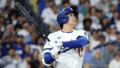
コメント